Google Meet saimniekiem ir jābūt klāt sapulču laikā, jo viņi var kontrolēt galvenās funkcijas. Iespējams, jūs izveidojāt Meet kādam, taču neesat tas, kas to rīko. Ja tā, tad var būt prātīgi nodot īpašumtiesības atbildīgajai personai. Bet kā tieši jūs to darāt?
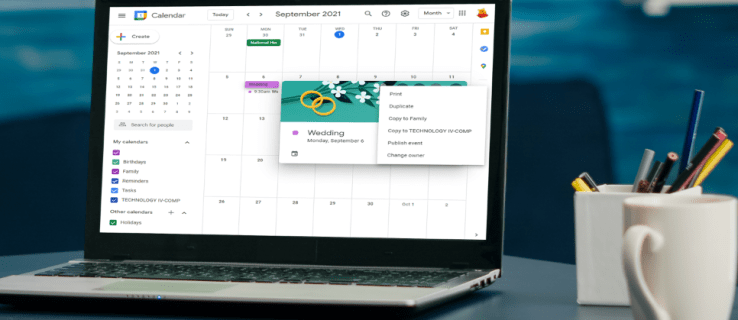
Šajā rakstā tiks mēģināts atbildēt uz jūsu jautājumiem par šo procesu. Mēs apskatīsim detalizētas darbības, kā mainīt Google Meet saimniekdatoru personālajā datorā, Android un iPhone ierīcē. Kā bonusu jūs uzzināsiet, kā pielāgot skolotāju iestatījumus arī Google klasē.
Kā mainīt Google Meet Host datorā
Google Meet ļauj skolotājiem regulēt, kā funkcijas tiek izmantotas pasākuma laikā. Sapulču īpašniekiem ir lielāka kontrole pār to, kad dalībnieki var pievienoties sapulcēm, var bloķēt ekrāna kopīgošanu vai tērzēšanu un veikt citas darbības. Visas saimniekdatora vadīklas atrodas zem vairoga ikonas ar slēdzeni. Sapulces īpašnieki sapulces laikā var iespējot vai atspējot dažādas funkcijas.
Varbūt jūs veidojat sapulci cilvēku grupai, bet jūs nebūsiet atbildīgs par pašu notikumu. Šādā gadījumā vislabāk ir piešķirt īpašumtiesības personai, kura apmeklēs sapulci vai vadīs sapulci, lai tā varētu pēc vajadzības pielāgot iestatījumus.
Ņemiet vērā, ka Google Meet saimniekdators var būt tikai persona, kurai ir esošs Google konts. Turklāt sapulces īpašumtiesību maiņu var veikt tikai tad, ja sapulce ir ieplānota Google kalendārā.
Tālāk ir norādīts, kā padarīt kādu citu par tikšanās īpašnieku.
- Atveriet Google kalendāru un režģī noklikšķiniet uz notikuma nosaukuma.

- Pieskarieties trim horizontālajiem punktiem (Vairāk) un ritiniet līdz nolaižamās izvēlnes apakšdaļai.

- Noklikšķiniet uz "Mainīt īpašnieku".

- Ievadiet tās personas informāciju, kuru vēlaties izveidot par saimnieku. Jums jāievada viņu vārds un e-pasts.

- Pieskarieties viņu vārdam dalībnieku sarakstā, lai tos atlasītu.

- Atlasiet "Mainīt īpašnieku".

Ņemiet vērā, ka viņiem ir jāpiekrīt pārsūtīšanai, noklikšķinot uz saites savā e-pastā. Jūs būsiet saimnieks, līdz viņi to darīs.
Kā mainīt saimniekdatoru pakalpojumā Google Meet iPhone lietotnē
Ja vadāt Google Meet savā iPhone, varat mainīt saimniekdatoru, veicot tālāk norādītās darbības.
- Palaidiet lietotni Google kalendārs savā iPhone tālrunī un atrodiet notikumu.
- Pieskarieties tam, lai atvērtu informāciju par to.
- Pieskarieties trim horizontālajiem punktiem un dodieties uz izvēlnes apakšdaļu.
- Atlasiet "Mainīt īpašnieku".
- Ievadiet tās personas vārdu un e-pasta adresi, kuru vēlaties padarīt par saimniekdatoru.
- Sarakstā pieskarieties viņu vārdam.
- Atlasiet "Mainīt īpašnieku".
- Persona saņems īpašumtiesību uzaicinājumu. Kad viņi to pieņems, jūs vairs nebūsiet šīs Google Meet saimnieks.
Ņemiet vērā, ka Google Meet saimniekdatoram ir jābūt Google kontam.
Kā mainīt saimniekdatoru pakalpojumā Google Meet Android lietotnē
Veiksmīga Google Meet pasākuma vadīšana nav iespējama bez saimnieka. Ja jūs neplānojat piedalīties jūsu izveidotajā pasākumā, labāk ir nomainīt vadītāju pirms sapulces sākuma. Lai to izdarītu savā Android ierīcē, veiciet tālāk norādītās darbības.
- Palaidiet Google kalendāru un atrodiet Google Meet notikumu.
- Pieskarieties tam un pēc tam atlasiet trīs horizontālos punktus.
- Ritiniet uz leju izvēlnē un pieskarieties “Mainīt īpašnieku”.
- Ierakstiet tās personas vārdu un e-pasta adresi, kuru vēlaties padarīt par saimniekdatoru.
- Pieskarieties “Mainīt īpašnieku”.
- Persona saņems ielūgumu pa e-pastu. Kad viņi to pieņems, jūs vairs nebūsit Meet vadītājs.
Kā mainīt saimniekdatoru pakalpojumā Google Meet Classroom?
Varat nodot mācību priekšmeta īpašumtiesības citai personai un iestatīt viņu par galveno skolotāju pakalpojumā Google Classroom. Lūk, kā to izdarīt:
- Apmeklējiet vietni classroom.google.com.
- Dodieties uz klasi, kurai vēlaties mainīt pamatskolotāju.

- Pārejiet uz sadaļu "Cilvēki" un noklikšķiniet uz trim punktiem blakus jaunajam pamatskolas skolotājam.

- Noklikšķiniet uz “Padarīt klases īpašnieku”.

- Izvēlieties "Uzaicināt".

Tagad viņi pa e-pastu saņems uzaicinājumu uz mācību priekšmeta īpašumtiesībām. Kad viņi apstiprinās, jūs vairs nebūsiet atbildīgs par šo mācību priekšmetu, un jaunajam sākumskolas skolotājam piederēs viss mācību materiāls. Tas ietver Google diska mapes, mācību priekšmetu veidņu mapju materiālus un skolēnu darbus.
Kad jaunais skolotājs pieņems uzaicinājumu, jūs kļūsiet par līdzskolotāju. Vienkārši uzmanieties, lai pirms mācību priekšmeta īpašumtiesību nodošanas neizdzēstu savu primāro skolotāja kontu. Ja to darāt, dažas klases funkcijas var nedarboties.
Papildu bieži uzdotie jautājumi
Vai pakalpojumā Google Meet var būt vairāk nekā viens saimniekdators?
No 2021. gada jūnija jaunais Google Meet atjauninājums ļauj pievienot līdzsaimniekus. Šī ilgi gaidītā funkcija beidzot ir ienākusi, un platforma tagad ir gatava jaunam mācību gadam. Papildus skolotājiem sanāksmi var vadīt arī skolotāju palīgi, kuriem ir gandrīz tādas pašas privilēģijas.
Funkciju var iespējot, pielāgojot tā saukto resursdatora pārvaldības opciju. Kad ir ieslēgta saimniekdatora pārvaldība, daži Workspace resursdatori Google Meet var pievienot līdz pat 25 līdzmitinātājiem. Šajās darbvietās ietilpst biznesa standarts, biznesa plus, pamatinformācija, uzņēmuma pamatinformācija, uzņēmuma standarts, uzņēmums plus un darbvieta izglītībai.
Sapulces laikā varat ieslēgt saimniekdatora pārvaldību, un persona var kļūt par līdzsaimniekotāju, tiklīdz tā piedalās pasākumā. Turklāt jūs nevarat iecelt personu par līdzsaimniekotāju, kamēr viņi atrodas sadales telpā. Viņiem ir jāatgriežas galvenajā telpā, lai iegūtu mitināšanas privilēģijas.
Tālāk ir norādīts, kā datorā ieslēgt resursdatora pārvaldību.
1. Pievienojieties sapulcei un noklikšķiniet uz “Sapulces drošība”.
2. Parādīsies sānu panelis. Ieslēdziet slēdzi “Host Management”.
3. Varat to izslēgt, vēlreiz pārslēdzot.
Lai pievienotu līdzsaimnieku, datorā veiciet tālāk norādītās darbības.
1. Kamēr atrodaties sapulcē, apakšējā labajā stūrī noklikšķiniet uz ikonas Rādīt visiem.
2. Dalībnieku sarakstā atrodiet personu, kurai vēlaties piešķirt līdzvadītāja pienākumus.
3. Noklikšķiniet uz trim vertikālajiem punktiem blakus to nosaukumam.
4. Izvēlieties “Piešķirt saimniekdatora vadīklas”.
5. Viņa ekrāna apakšā tagad būs redzama sapulces drošības ikona.
Ja vēlaties savās Android un iPhone ierīcēs ieslēgt saimniekdatora pārvaldību, veiciet tālāk norādītās darbības.
1. Sapulces laikā pieskarieties trim vertikālajiem punktiem (Izvēlne).
2. Dodieties uz sapulci “Sapulces drošība” un ieslēdziet resursdatora pārvaldību.
Lai pievienotu vai noņemtu līdzresursdatoru, izmantojot savu Android vai iPhone ierīci, rīkojieties šādi:
1. Pieskarieties sapulces ekrānam.
2. Augšējā kreisajā stūrī pieskarieties sapulces nosaukumam.
3. Cilnē “Personas” atrodiet personu, kuru vēlaties iestatīt kā līdzsaimnieci.
4. Pieskarieties trim vertikālajiem punktiem blakus viņu vārdam un atlasiet “Pievienot kā līdzsaimnieci”.
Piezīme: Rakstīšanas laikā (2021. gada augustā) saimniekdatora pārvaldības funkcija joprojām nebija pieejama visos kontos. Tomēr ir paredzēts, ka tas tiks darīts drīz.
Google Meet saimniekdatora maiņa, paskaidrots
Google Meet saimnieki pilnībā kontrolē, kam ir piekļuve sapulcei, un daudzas citas funkcijas. Šī iemesla dēļ ir svarīgi, lai viņi tiktu iecelti par vadītājiem pirms sesijas sākuma. Drošākais veids, kā mainīt saimnieku, ir pielāgot iestatījumus Google kalendārā, kurā ir ieplānots pasākums.
Šajā rakstā ir sniegti detalizēti norādījumi par to, kā mainīt saimniekdatorus pakalpojumā Google Meet, izmantojot datoru, Android un iPhone ierīces. Ja jums ir kādi jautājumi par procesu, nekautrējieties atstāt mums komentāru zemāk.



















